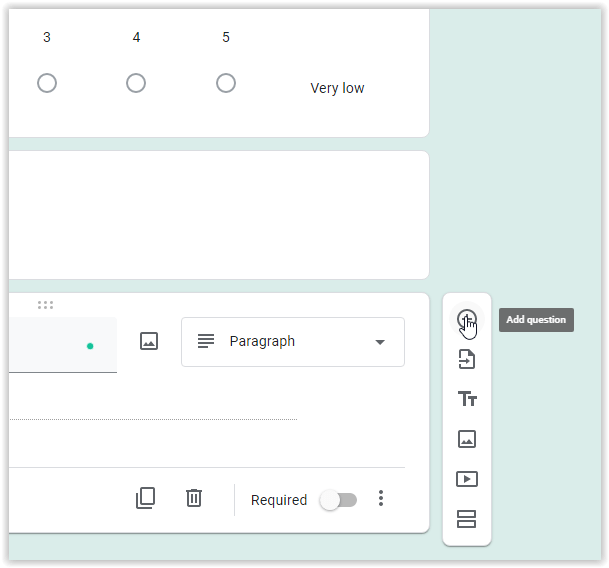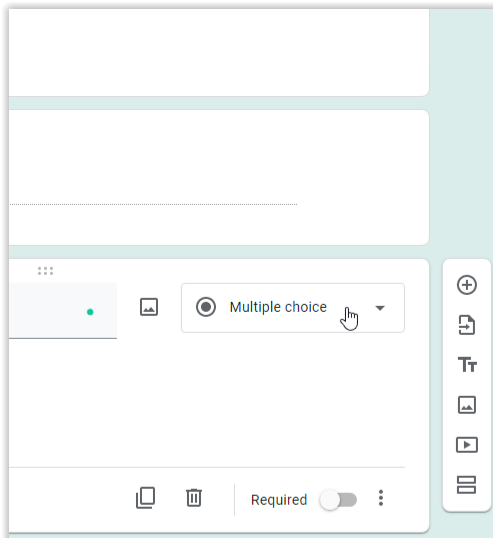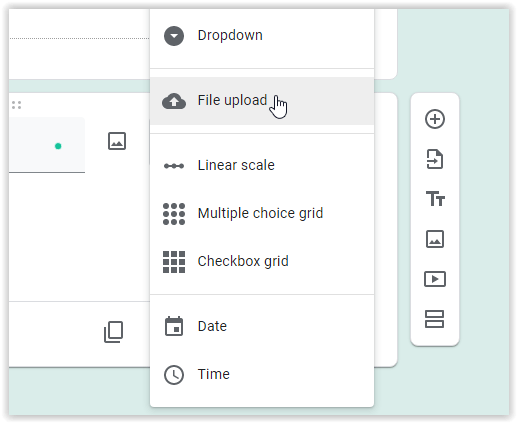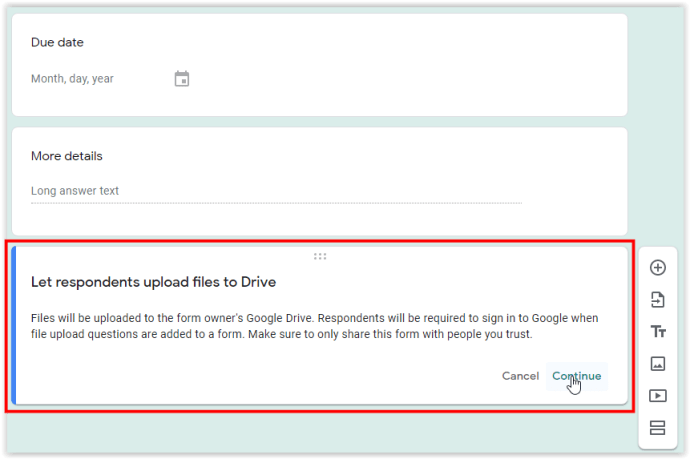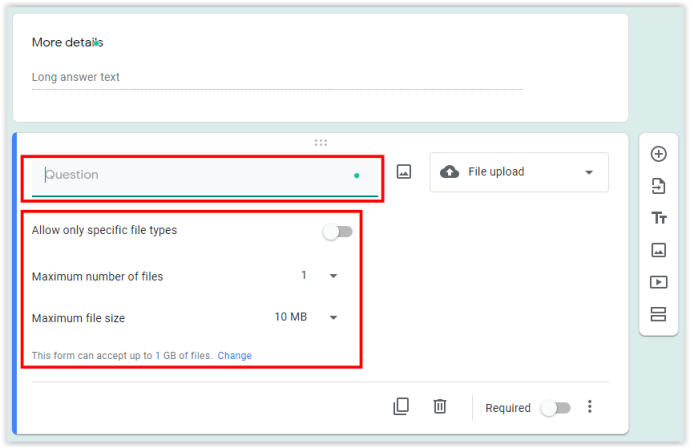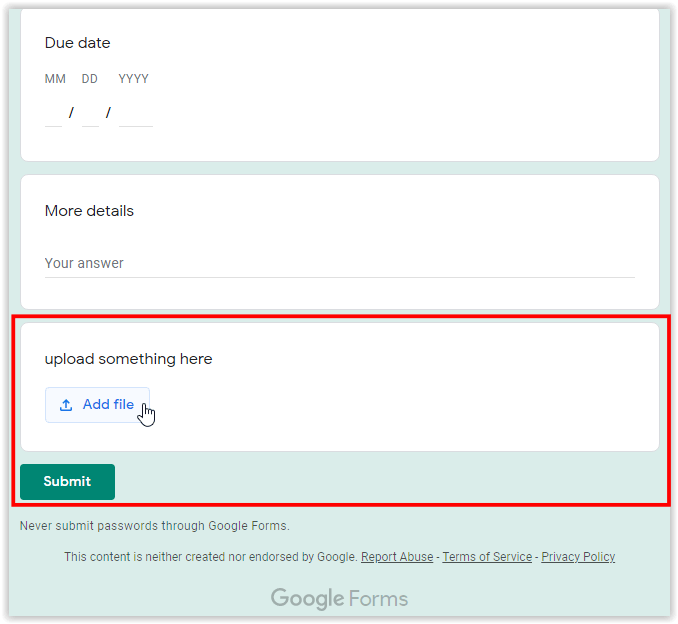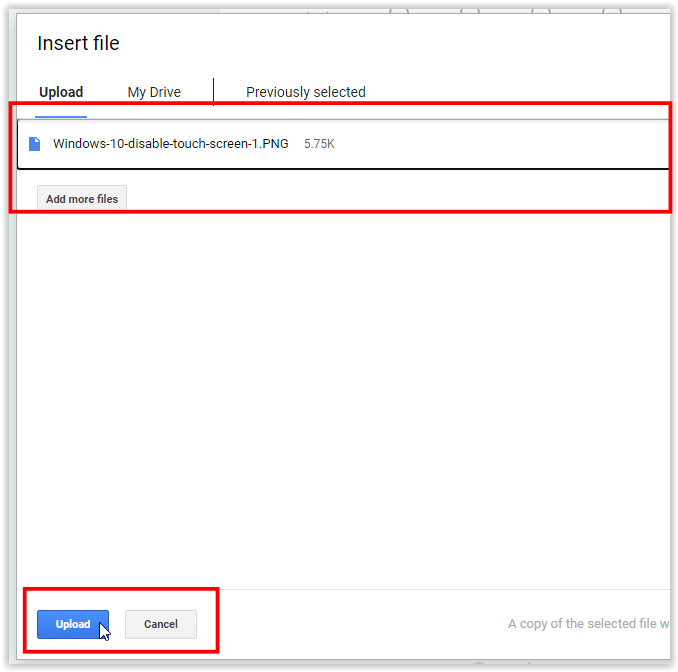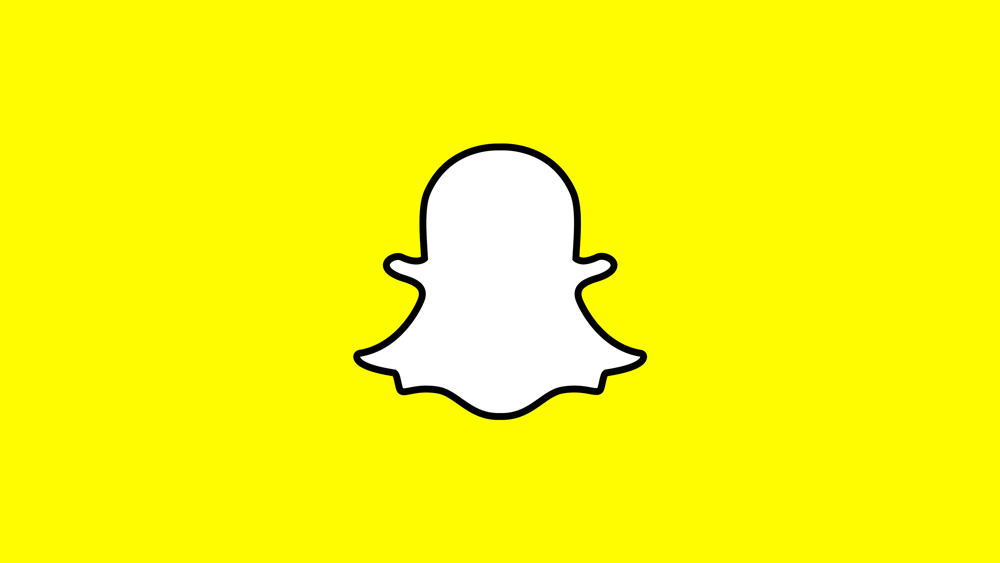Google Forms หนึ่งในเครื่องมือยอดนิยมของ Google มีประโยชน์ในการสร้างและวิเคราะห์แบบสำรวจ การอัปเดตล่าสุดได้นำเสนอคุณสมบัติที่ยอดเยี่ยมยิ่งขึ้นสำหรับบริการที่เป็นเลิศอยู่แล้ว ไม่ว่าคุณจะเป็นนายหน้าที่ต้องการเรซูเม่จากผู้สมัคร หรืออาจจะเป็นติวเตอร์ที่ต้องการรวบรวมการบ้านจากนักเรียน ในตอนนี้ คุณสามารถอนุญาตให้ผู้อื่นอัปโหลดไฟล์ได้โดยตรงจากแบบฟอร์ม Google ของคุณ

การเพิ่มปุ่มอัพโหลดไฟล์ลงใน Google Form ของคุณ
การเพิ่มปุ่มอัปโหลดไฟล์สร้างความแตกต่างให้กับฟอร์ม
- เมื่อสร้างแบบฟอร์ม Google ใหม่ คุณจะสามารถเพิ่มคำถามด้วยตัวเลือกที่กำหนดไว้ล่วงหน้าได้หลายแบบ เลือกส่วนสุดท้ายแล้วคลิกไอคอน “⊕” (วงกลมที่มีเครื่องหมายบวก) จากตัวเลือกทางด้านขวา ขั้นตอนนี้จะเพิ่มคำถามใหม่ (ส่วน) ลงในแบบฟอร์ม
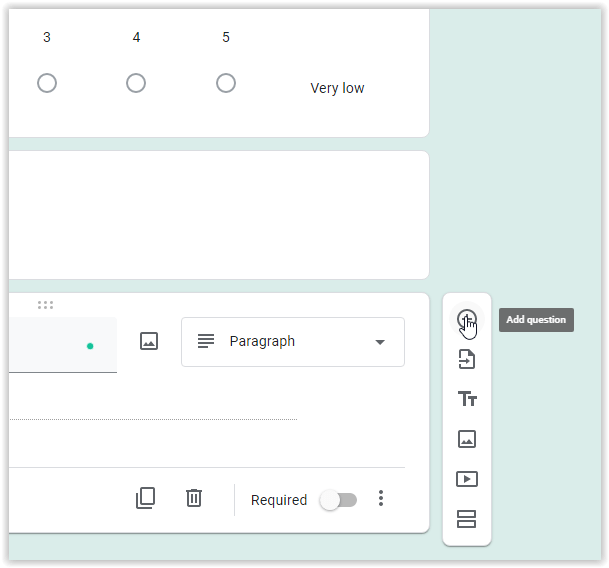
- คลิกดรอปดาวน์ในส่วนขวาบนของกรอบคำถาม (โดยปกติจะมีข้อความว่า "หลายตัวเลือก")
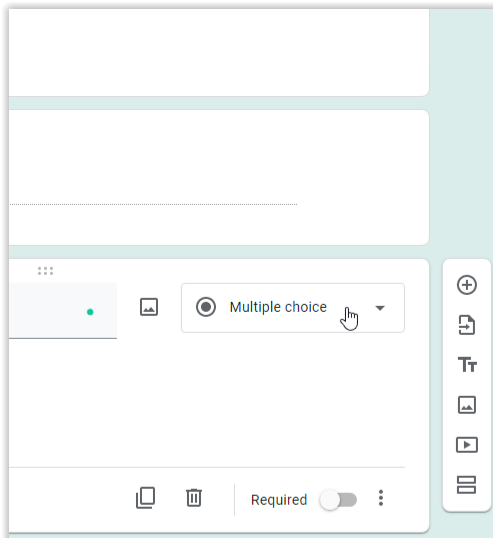
- เลือก "อัปโหลดไฟล์" จากรายการ
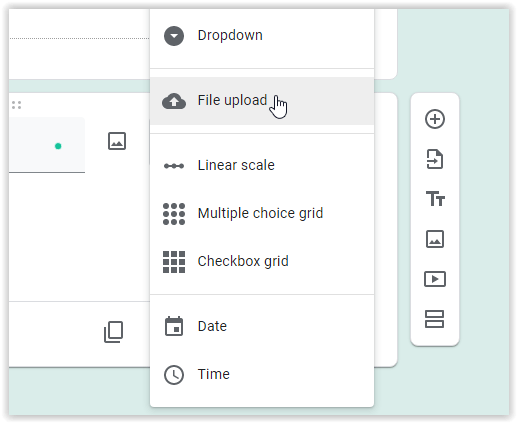
- เลือก "ดำเนินการต่อ" เพื่ออนุญาตให้อัปโหลดไฟล์ไปยัง Google Drive ของคุณ
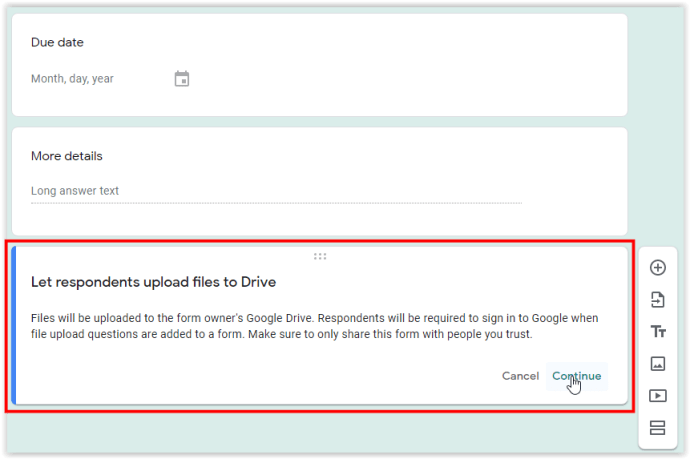
- พิมพ์คำถามของคุณ แล้วปรับแต่งกฎการอัปโหลดของคุณ Google ฟอร์มยอมรับการเปลี่ยนแปลงโดยอัตโนมัติ ไม่จำเป็นต้องบันทึกหรือคลิกอะไรเลย
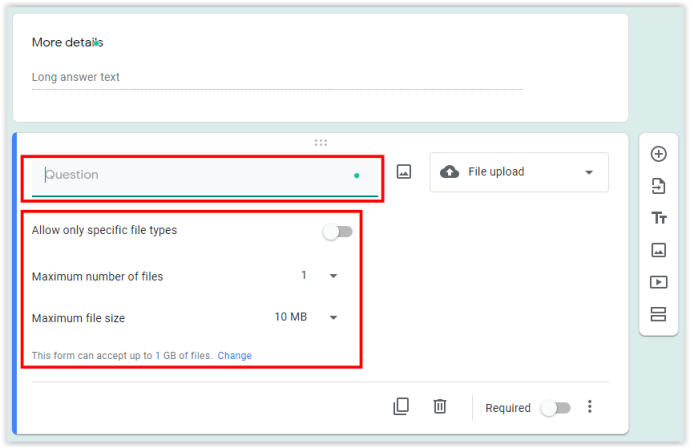
- ผู้ใช้ Google Form จะเห็น "เพิ่มไฟล์" ตัวเลือกภายในส่วน 'อัปโหลดไฟล์' ของแบบฟอร์ม
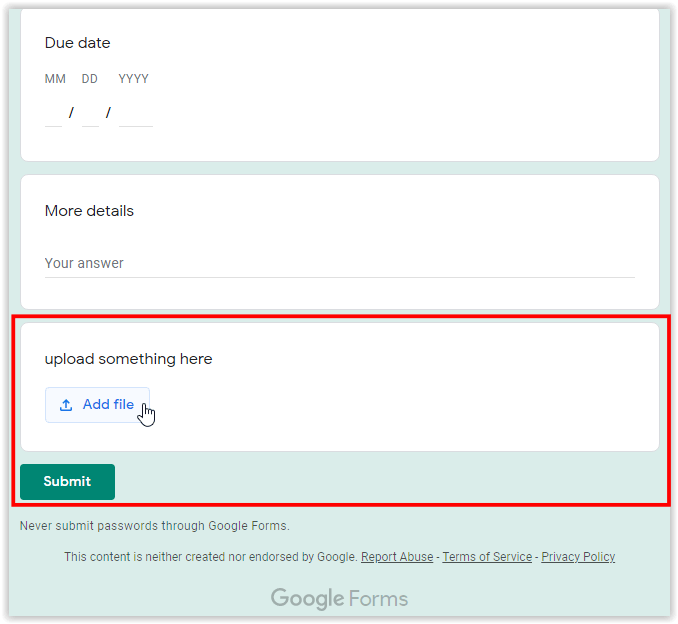
- ผู้ใช้ส่งไฟล์ตามเกณฑ์ที่คุณตั้งไว้ด้านบน จากนั้นดูรายการอัปโหลดและเลือก "ที่อัพโหลด" ไปยังบัญชีไดรฟ์ของคุณ
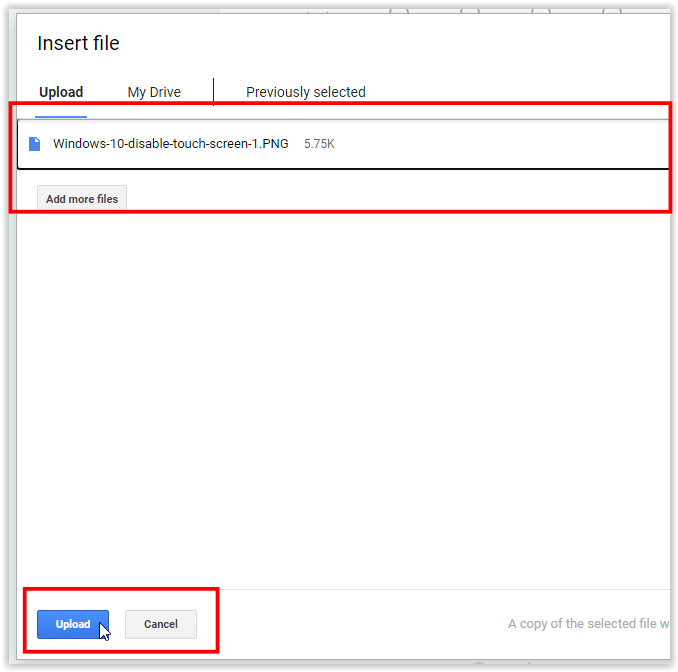
การอัปโหลดหลายไฟล์จาก Google ฟอร์ม
เช่นเดียวกับบริการอินเทอร์เน็ตส่วนใหญ่ที่อนุญาตให้อัปโหลดไฟล์ คุณไม่สามารถอัปโหลดทั้งโฟลเดอร์พร้อมกันได้ ต้องเพิ่มแต่ละไฟล์แยกกันใน Google ฟอร์ม
ตัวอย่างเช่น หากแบบฟอร์มของคุณถูกใช้สำหรับผู้สมัครงาน คุณจะออกแบบแบบฟอร์มให้อัปโหลดประวัติย่อแยกจากจดหมายสมัครงาน

ในทำนองเดียวกัน หากคุณต้องการให้พวกเขาส่งประวัติย่อ รูปถ่าย และบัตรประจำตัวที่สแกน แบบฟอร์ม Google ของคุณจะมีปุ่มอัปโหลดสามปุ่ม ปุ่มหนึ่งสำหรับเอกสารที่ขอแต่ละฉบับ

ตัวเลือกการจัดเก็บไฟล์และการเป็นเจ้าของ
ไฟล์ทั้งหมดที่อัปโหลดจาก Google ฟอร์มของคุณจะถูกเก็บไว้ใน Google Drive ของคุณอย่างเรียบร้อยและสะดวก
แต่ละ ชื่อคำถาม/ส่วนในแบบฟอร์มถูกใช้เป็นชื่อโฟลเดอร์ใหม่. รายการที่อัปโหลดที่เกี่ยวข้องกับส่วนใดส่วนหนึ่ง เก็บไว้ในโฟลเดอร์ที่เกี่ยวข้องดังนั้นกระบวนการนี้จึงค่อนข้างเป็นไปโดยอัตโนมัติและไม่ต้องมีการจัดระเบียบด้วยตนเอง
หากคุณต้องการไปที่โฟลเดอร์ใดโฟลเดอร์หนึ่งใน Google ฟอร์มและดึงไฟล์เมื่อใดก็ตาม ให้ไปที่ "แดชบอร์ด" จากนั้นเลือกแท็บ "ตอบกลับ" เมื่อมีคลิกที่ “ดูโฟลเดอร์” ปุ่มที่อยู่ด้านล่างขวาของหน้าต่าง
หากคุณเลือกที่จะลิงก์แบบฟอร์มใดๆ ของคุณกับ Google ชีต คุณสามารถติดตามไฟล์ที่อัปโหลดทั้งหมดใน “การตอบสนอง” แท็บของสเปรดชีตที่กำหนด นอกจากนี้ แต่ละไฟล์ยังมีลิงก์โดยตรงเพื่อให้เข้าถึงได้ง่ายขึ้น
ผู้ตอบที่อัปโหลดไฟล์โดยตรงจาก Google ไดรฟ์จะสร้างสำเนาของไฟล์ต้นฉบับโดยอัตโนมัติ เมื่ออัปโหลดไฟล์แล้ว คุณ (เจ้าของแบบฟอร์ม) จะกลายเป็นเจ้าของสำเนาด้วย อย่างไรก็ตาม ไฟล์ต้นฉบับ (เว้นแต่ตั้งค่าเป็นสาธารณะ) จะยังคงปรากฏต่อเจ้าของไฟล์เท่านั้น
ผู้อัปโหลดติดตามการดำเนินการเหล่านี้ทั้งหมดในแถบด้านข้างของ Google ไดรฟ์

การส่งออกแบบฟอร์มที่เปิดใช้งานการอัปโหลดด้วยผู้เผยแพร่แบบฟอร์ม
"ผู้จัดพิมพ์แบบฟอร์ม" คือโปรแกรมเสริมของ Google ฟอร์มยอดนิยมที่จะเปลี่ยนแบบฟอร์มที่กรอกลงในเอกสารของ Google โดยอัตโนมัติเพื่อการแชร์และตรวจทานที่ง่ายดาย แทนที่จะเข้าถึงแต่ละแอปพลิเคชันจากแดชบอร์ดและค้นหาไฟล์ที่เกี่ยวข้องในโฟลเดอร์ไดรฟ์ของคุณ คุณสามารถ ให้แปลงไฟล์ทั้งหมดเป็นไฟล์ PDF ที่มีโครงสร้างเรียบร้อยโดยอัตโนมัติเพื่อการตรวจสอบอย่างรวดเร็ว
หากคุณต้องการใช้ Form Publisher กับ Google ฟอร์มที่เปิดใช้งานการอัปโหลด มีสองสิ่งที่คุณทำได้ คุณสามารถแทรกลิงก์โดยตรงไปยังไฟล์ที่อัปโหลดหรือแสดงลิงก์โดยตรงในเอกสารหากไฟล์นั้นเป็นภาพ PNG, JPG หรือ GIF แบบหลังมีความสะดวกอย่างไม่น่าเชื่อเพราะช่วยให้คุณสามารถพิมพ์แบบฟอร์มที่สมบูรณ์และตรวจทานแบบออฟไลน์ได้หากจำเป็น
บทสรุป
อย่างที่คุณเห็น ปุ่มอัปโหลดไฟล์ใน Google ฟอร์มมีประโยชน์อย่างไม่ต้องสงสัย หากคุณเป็นตัวแทนฝ่ายทรัพยากรบุคคลที่ต้องจัดการประวัติย่อหรือติวเตอร์ที่มีนักเรียนจำนวนมากส่งการบ้าน ผู้ใช้ปลายทางสามารถอัปโหลดไฟล์ได้โดยตรงจากภายในฟอร์ม Google ของคุณโดยไม่คำนึงถึงวัตถุประสงค์ของแบบฟอร์ม ไฟล์ต่างๆ จะถูกจัดเก็บไว้ใน Google Drive ของคุณ โดยจัดเป็นโฟลเดอร์แยกกันอย่างเป็นระเบียบ